Azure Data Factory kullanarak Azure Data Lake Storage 1. Nesil'a veri yükleme
UYGULANANLAR:  Azure Data Factory
Azure Data Factory  Azure Synapse Analytics
Azure Synapse Analytics
İpucu
Kuruluşlar için hepsi bir arada analiz çözümü olan Microsoft Fabric'te Data Factory'yi deneyin. Microsoft Fabric , veri taşımadan veri bilimine, gerçek zamanlı analize, iş zekasına ve raporlamaya kadar her şeyi kapsar. Yeni bir deneme sürümünü ücretsiz olarak başlatmayı öğrenin!
Azure Data Lake Storage 1. Nesil (eski adıyla Azure Data Lake Store), büyük veri analizi iş yükleri için kurumsal ölçekte bir hiper ölçekli depodur. Data Lake Storage 1. Nesil her boyutta, türde ve alım hızında veri yakalamanıza olanak tanır. Veriler, operasyonel ve keşif analizi için tek bir yerde yakalanır.
Azure Data Factory, tam olarak yönetilen bir bulut tabanlı veri tümleştirme hizmetidir. Hizmeti kullanarak gölü mevcut sisteminizdeki verilerle doldurabilir ve analiz çözümlerinizi oluştururken zaman kazanabilirsiniz.
Azure Data Factory, verileri Data Lake Storage 1. Nesil yüklemek için aşağıdaki avantajları sunar:
- Kurulumu kolay: Betik oluşturma gerektirmeden sezgisel bir 5 adımlı sihirbaz.
- Zengin veri deposu desteği: Zengin bir şirket içi ve bulut tabanlı veri deposu kümesi için yerleşik destek. Ayrıntılı liste için Desteklenen veri depoları tablosuna bakın.
- Güvenli ve uyumlu: Veriler HTTPS veya ExpressRoute üzerinden aktarılır. Genel hizmet varlığı, verilerinizin coğrafi sınırdan asla ayrılmamasını sağlar.
- Yüksek performans: Data Lake Storage 1. Nesil 1 GB/sn'ye kadar veri yükleme hızı. Ayrıntılar için bkz. performans Kopyalama etkinliği.
Bu makalede, Data Factory Veri Kopyalama aracını kullanarak Amazon S3'ten Data Lake Storage 1. Nesil'a veri yüklemeyi öğreneceksiniz. Diğer veri depolarından veri kopyalamak için benzer adımları izleyebilirsiniz.
Not
Daha fazla bilgi için bkz. Azure Data Factory kullanarak Data Lake Storage 1. Nesil veri kopyalama.
Önkoşullar
- Azure aboneliği: Azure aboneliğiniz yoksa başlamadan önce ücretsiz bir hesap oluşturun.
- Data Lake Storage 1. Nesil hesabı: Data Lake Storage 1. Nesil hesabınız yoksa Data Lake Storage 1. Nesil hesabı oluşturma başlığı altındaki yönergelere bakın.
- Amazon S3: Bu makalede Amazon S3'ten veri kopyalama gösterilmektedir. Benzer adımları izleyerek diğer veri depolarını kullanabilirsiniz.
Veri fabrikası oluşturma
Veri fabrikanızı henüz oluşturmadıysanız Hızlı Başlangıç: Azure portalını ve Azure Data Factory Studio'yu kullanarak veri fabrikası oluşturma bölümünde yer alan adımları izleyin. Oluşturduktan sonra Azure portalında veri fabrikasına göz atın.
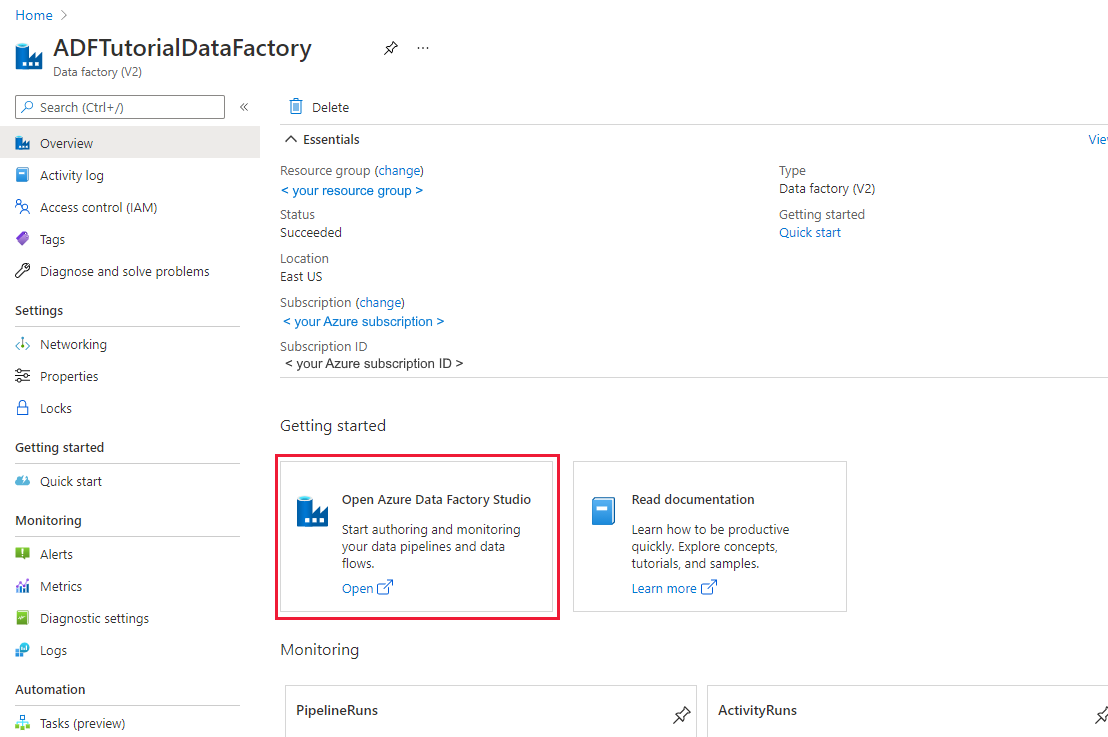
Veri Entegrasyonu uygulamasını ayrı bir sekmede başlatmak için Azure Data Factory Studio'yu Aç kutucuğunda Aç'ı seçin.
Data Lake Storage 1. Nesil'a veri yükleme
Veri Kopyalama aracını başlatmak için giriş sayfasında Alma kutucuğunu seçin:
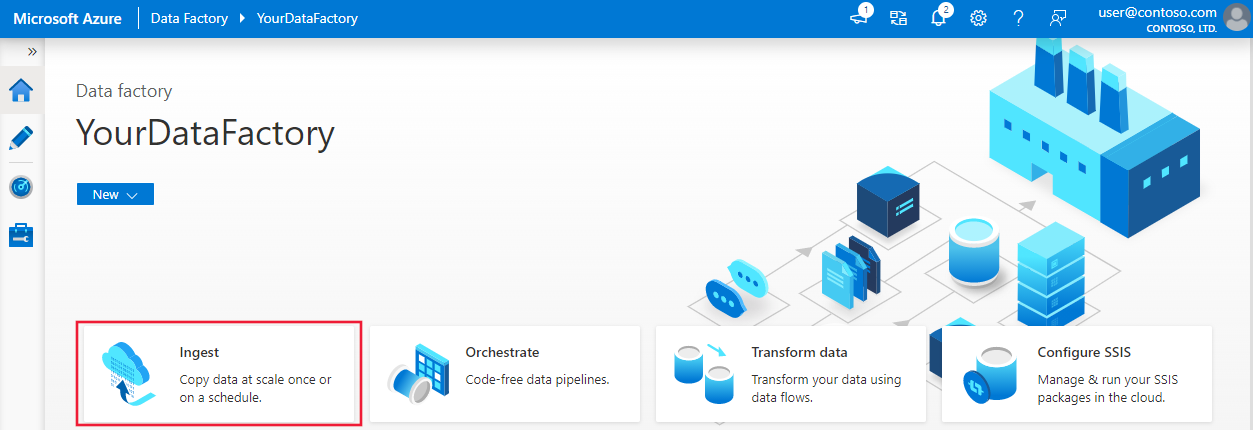
Özellikler sayfasında, Görev adı alanı için CopyFromAmazonS3ToADLS öğesini belirtin ve İleri'yi seçin:
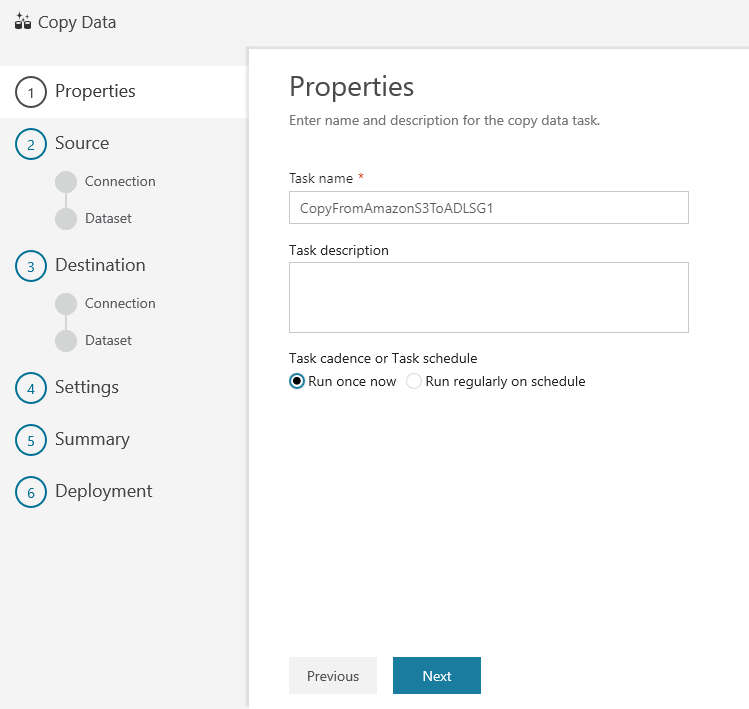
Kaynak veri deposu sayfasında + Yeni bağlantı oluştur'u seçin:
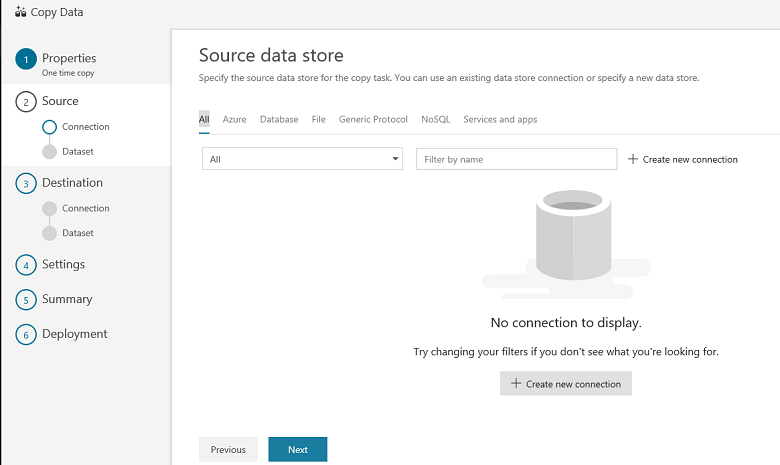
Amazon S3'i ve ardından Devam'ı seçin
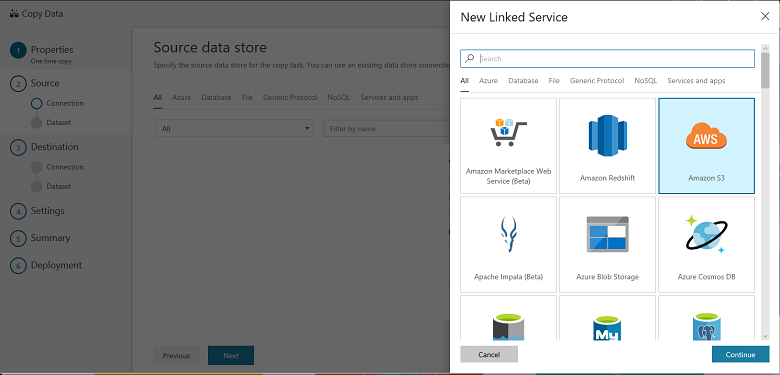
Amazon S3 bağlantısını belirtin sayfasında aşağıdaki adımları uygulayın:
Erişim Anahtarı Kimliği değerini belirtin.
Gizli Dizi Erişim Anahtarı değerini belirtin.
Bitir'i seçin.
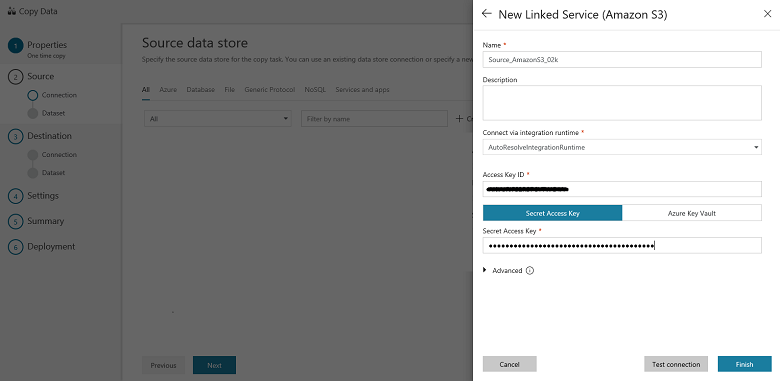
Yeni bir bağlantı görürsünüz. İleri'yi seçin.
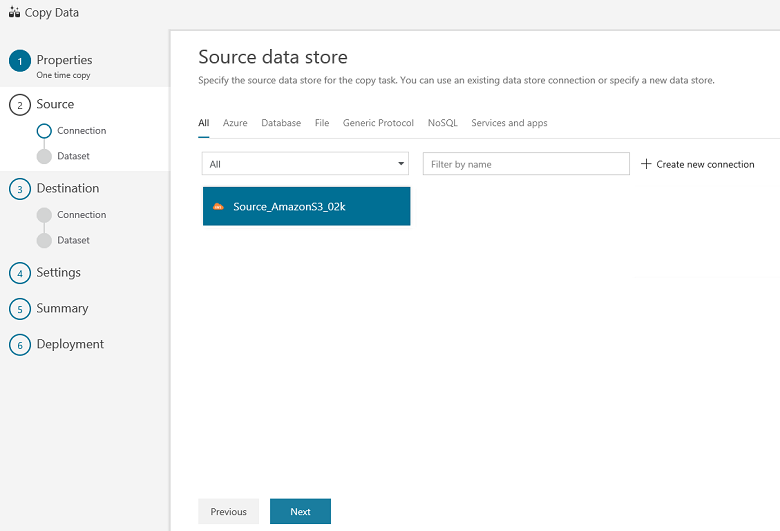
Giriş dosyasını veya klasörünü seçin sayfasında, üzerine kopyalamak istediğiniz klasöre ve dosyaya göz atın. Klasörü/dosyayı seçin, Seç'i ve ardından İleri'yi seçin:
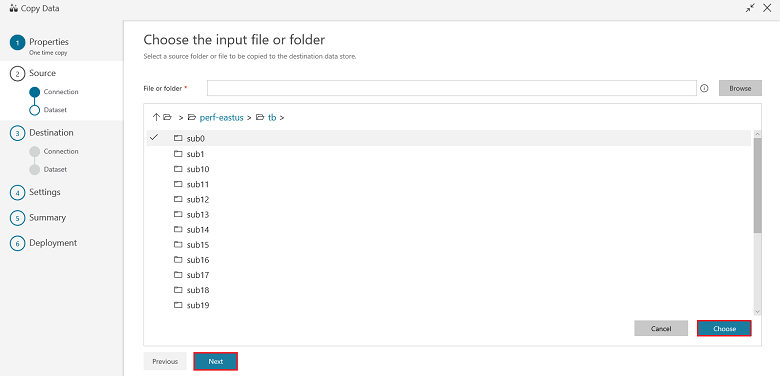
Dosyaları özyinelemeli olarak kopyala ve İkili kopyalama (dosyaları olduğu gibi kopyala) seçeneklerini belirleyerek kopyalama davranışını seçin. İleri'yi seçin:
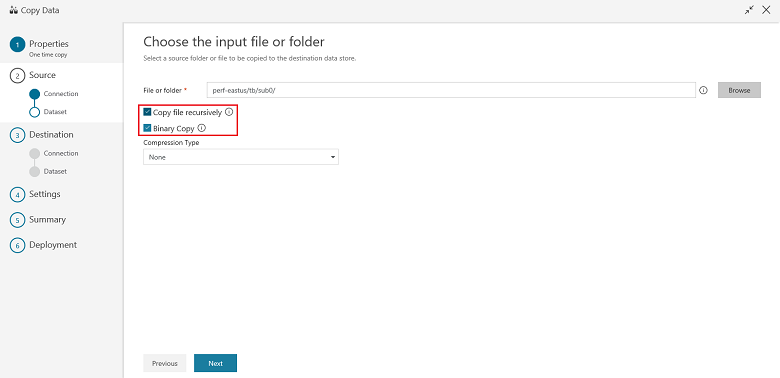
Hedef veri deposu sayfasında + Yeni bağlantı oluştur'u ve ardından Azure Data Lake Storage 1. Nesil'ı ve devam'ı seçin:
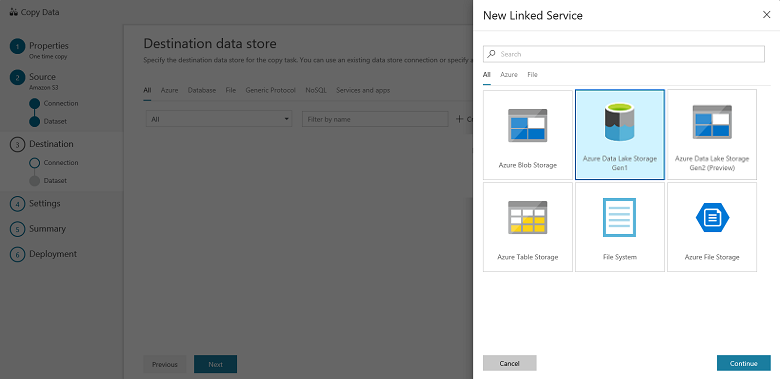
Yeni Bağlı Hizmet (Azure Data Lake Storage 1. Nesil) sayfasında aşağıdaki adımları uygulayın:
- Data Lake Store hesap adı için Data Lake Storage 1. Nesil hesabınızı seçin.
- Kiracı'yı belirtin ve Son'u seçin.
- İleri'yi seçin.
Önemli
Bu kılavuzda, Data Lake Storage 1. Nesil hesabınızın kimliğini doğrulamak için Azure kaynakları için yönetilen kimlik kullanacaksınız. Bu yönergeleri izleyerek MSI'ye Data Lake Storage 1. Nesil uygun izinleri verdiğinden emin olun.
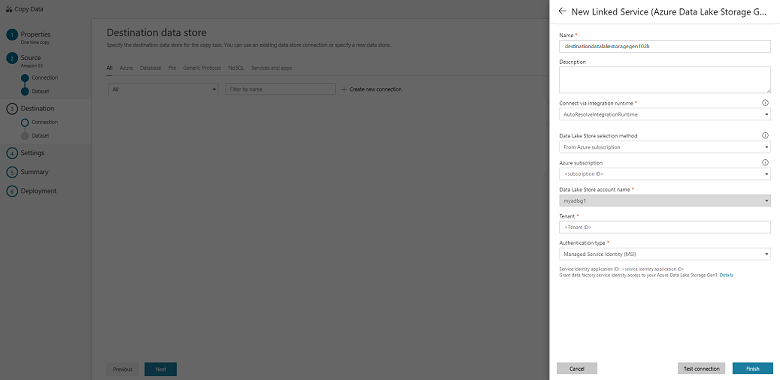
Çıkış dosyasını veya klasörünü seçin sayfasında çıkış klasörü adı olarak copyfroms3 girin ve İleri'yi seçin:
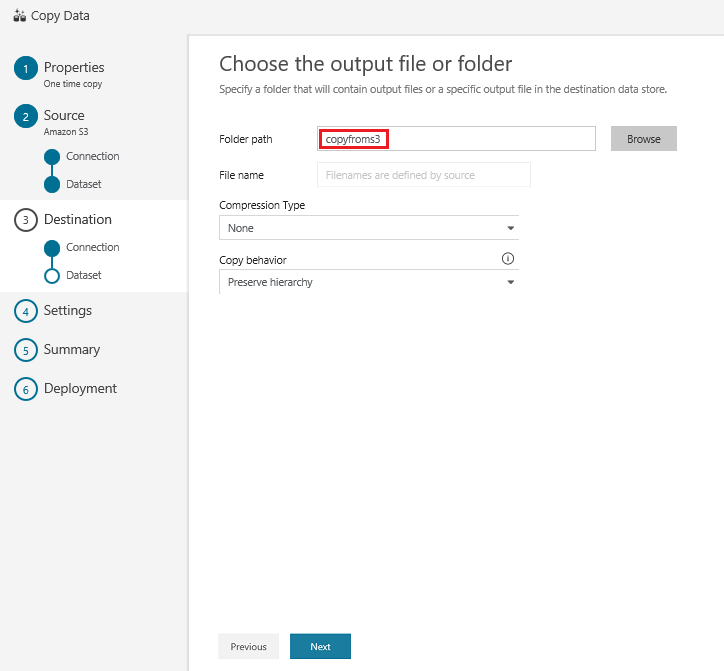
Ayarlar sayfasında İleri'yi seçin:
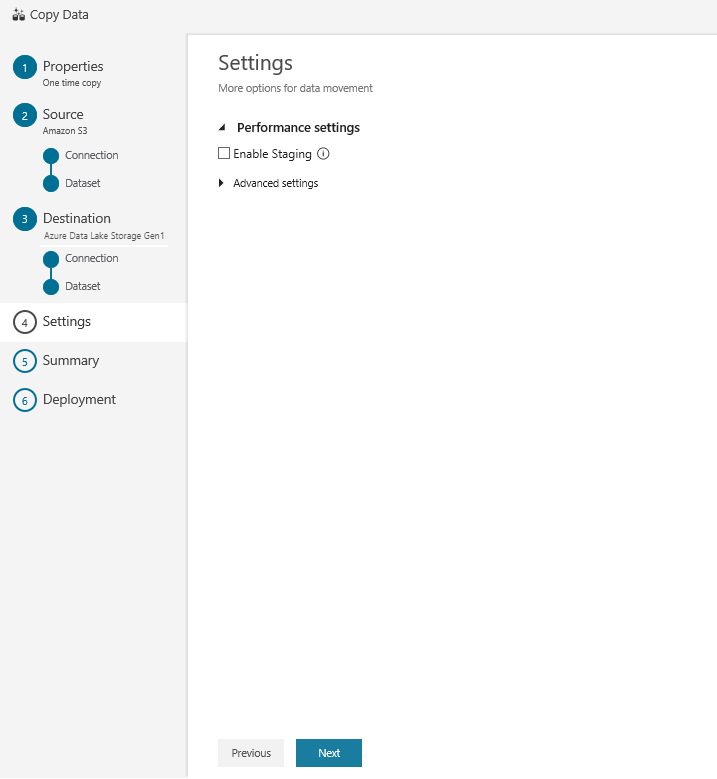
Özet sayfasında ayarları gözden geçirin ve İleri'yi seçin:
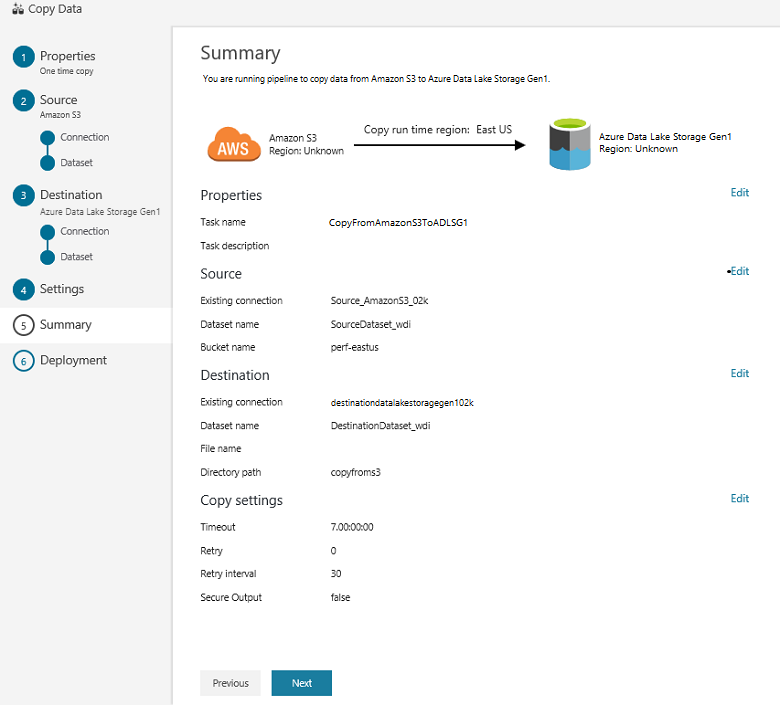
Dağıtım sayfasında, işlem hattını (görev) izlemek için İzleyici'yi seçin:
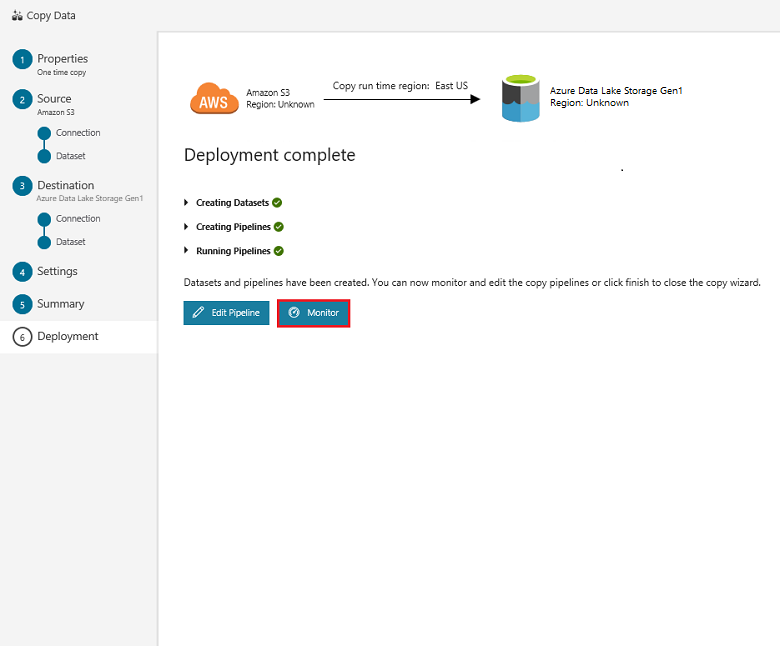
Soldaki İzleyici sekmesinin otomatik olarak seçildiğine dikkat edin. Eylemler sütunu etkinlik çalıştırması ayrıntılarını görüntülemeye ve işlem hattını yeniden çalıştırmaya yönelik bağlantılar içerir:
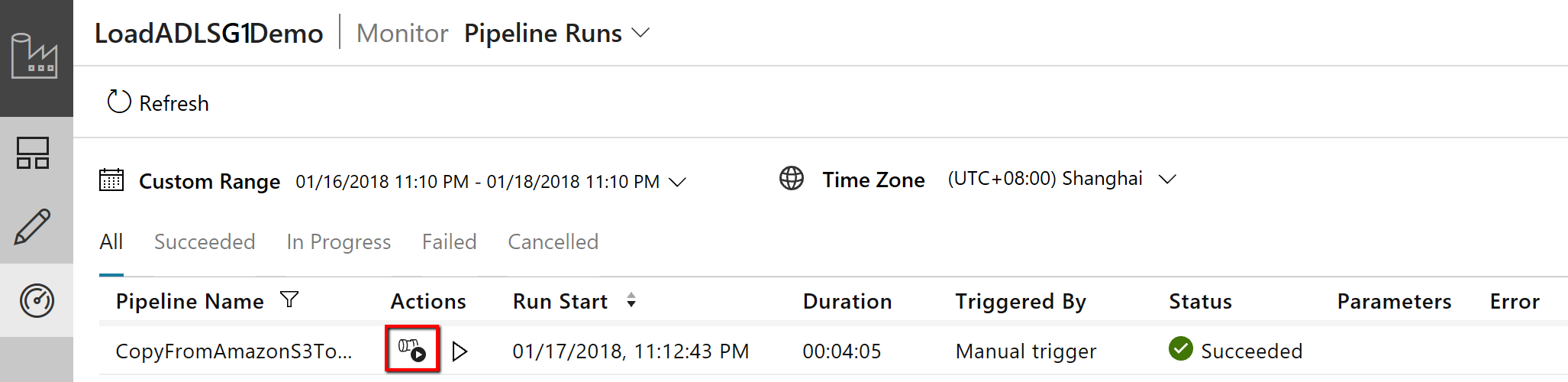
İşlem hattı çalıştırmasıyla ilişkili etkinlik çalıştırmalarını görüntülemek için Eylemler sütununda Etkinlik Çalıştırmalarını Görüntüle bağlantısını seçin. İşlem hattında yalnızca bir etkinlik (kopyalama etkinliği) olduğundan tek bir girdi görürsünüz. İşlem hattı çalıştırmaları görünümüne geri dönmek için üstteki İşlem Hatları bağlantısını seçin. Listeyi yenilemek için Yenile’yi seçin.
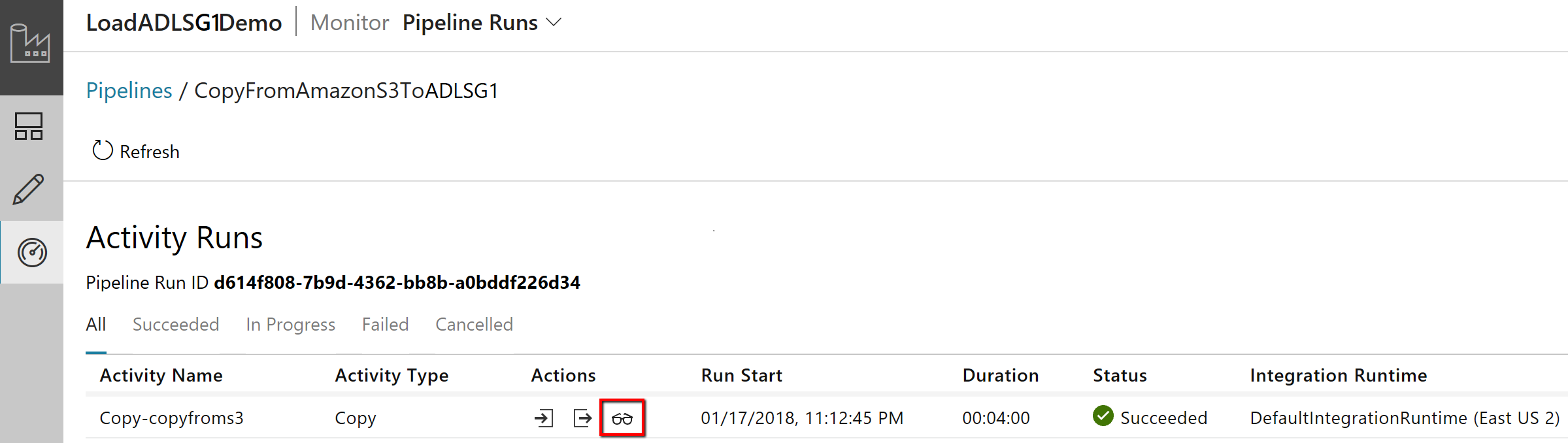
Her kopyalama etkinliğinin yürütme ayrıntılarını izlemek için etkinlik izleme görünümündeki Eylemler'in altındaki Ayrıntılar bağlantısını seçin. Kaynaktan havuza kopyalanan veri hacmi, veri aktarım hızı, ilgili süreye sahip yürütme adımları ve kullanılan yapılandırmalar gibi ayrıntıları izleyebilirsiniz:
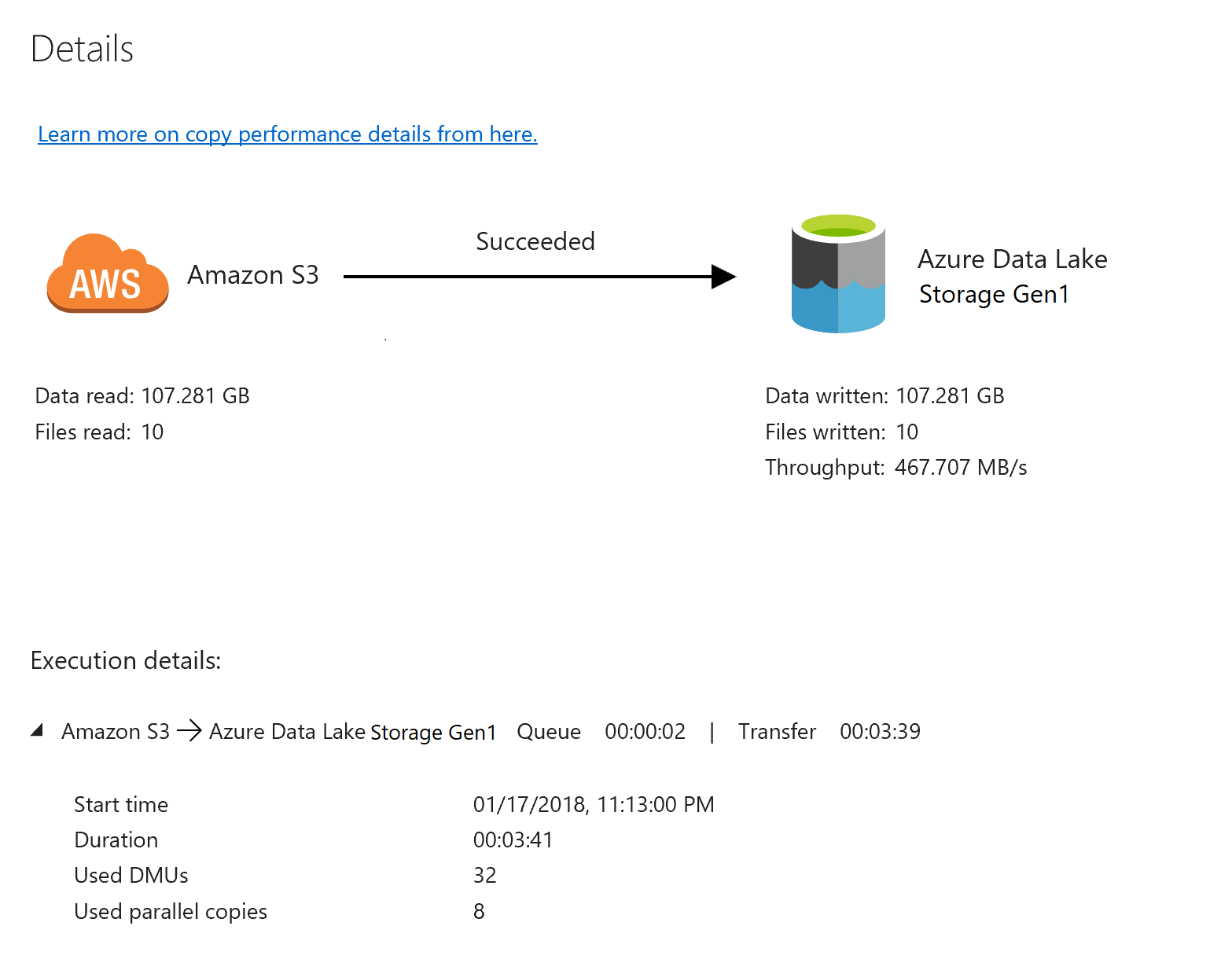
Verilerin Data Lake Storage 1. Nesil hesabınıza kopyalandığını doğrulayın:
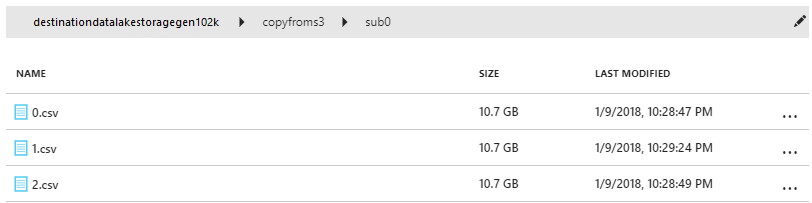
İlgili içerik
Data Lake Storage 1. Nesil desteği hakkında bilgi edinmek için aşağıdaki makaleye geçin:
Geri Bildirim
Çok yakında: 2024 boyunca, içerik için geri bildirim mekanizması olarak GitHub Sorunları’nı kullanımdan kaldıracak ve yeni bir geri bildirim sistemiyle değiştireceğiz. Daha fazla bilgi için bkz. https://aka.ms/ContentUserFeedback.
Gönderin ve geri bildirimi görüntüleyin